Σε αυτό το σεμινάριο, θα σας δείξω πώς μπορείτε να τροποποιήσετε ένα αρχείο εικόνας με δυνατότητα εκκίνησης ISO των Windows χωρίς τη χρήση λογισμικού επί πληρωμή. Οι οδηγίες, μπορεί να είναι χρήσιμες σε περίπτωση που θέλετε να συμπεριλάβετε ή να εξαιρέσετε αρχεία από μια εικόνα ISO των Windows σύμφωνα με τις ανάγκες σας.
Όπως ίσως γνωρίζετε, δεν μπορείτε να επεξεργαστείτε απευθείας αρχεία ISO χωρίς να χρησιμοποιήσετε μια πληρωμένη εφαρμογή.* Αν θέλετε για να τροποποιήσετε ένα αρχείο ISO χωρίς να πληρώσετε, τότε πρέπει να ακολουθήσετε τα παρακάτω βήματα για να το πετύχετε έργο:
* Σημείωση: Εάν ενδιαφέρεστε για μια επί πληρωμή εφαρμογή ISO Editor, τότε μπορείτε να χρησιμοποιήσετε το Winiso ISO Editor ή το Magic ISO Maker.
Πώς να επεξεργαστείτε το αρχείο εικόνας ISO των Windows (Προσθήκη/Κατάργηση/Τροποποίηση αρχείων σε .ISO)
Βήμα 1. Εξαγωγή αρχείου εικόνας ISO.
Το πρώτο βήμα, είναι να εξαγάγετε τα περιεχόμενα του αρχείου ISO σε έναν νέο φάκελο. Να κάνω αυτό:
1. Λήψη και εγκατάσταση 7-φερμουάρ βοηθητικό πρόγραμμα αρχειοθέτησης αρχείων.
2. Κάντε δεξί κλικ στα Windows. αρχείο εικόνας ISO και χρησιμοποιήστε το 7-φερμουάρ βοηθητικό πρόγραμμα αρχειοθέτησης αρχείων για εξαγωγή της εικόνας ISO σε νέο φάκελο.
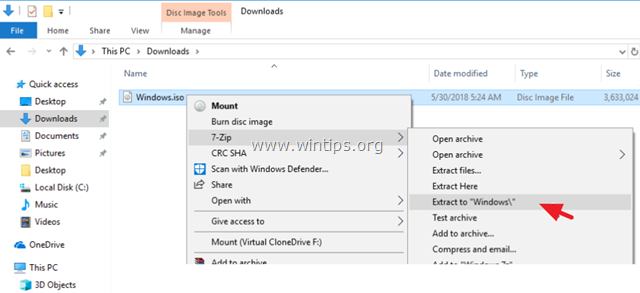
Βήμα 2. Τροποποίηση περιεχομένων ISO.
Μετά την εξαγωγή, ανοίξτε τον εξαγόμενο φάκελο ISO και τροποποιήστε τα περιεχόμενά του σύμφωνα με τις ανάγκες σας. (προσθήκη/αφαίρεση/επεξεργασία αρχείων κ.λπ..).
* Σημείωση για εικόνες με δυνατότητα εκκίνησης των Windows: Εάν θέλετε να προσθέσετε ένα τροποποιημένο "Εγκατάσταση. ESD" ή "Εγκατάσταση. WIM", σε μια εικόνα εκκίνησης των Windows (μέσα στο φάκελο "\Sources"), μην ξεχάσετε να διαγράψετε την υπάρχουσα "Εγκατάσταση. ESD» ή «Εγκατάσταση. αρχείο WIM")
Βήμα 3. Δημιουργήστε μια εικόνα ISO των Windows με δυνατότητα εκκίνησης από το φάκελο Modified ISO.
Αφού τροποποιήσετε τα περιεχόμενα στο φάκελο εξαγωγής εικόνας ISO, προχωρήστε παρακάτω για να δημιουργήσετε μια νέα εικόνα .ISO με δυνατότητα εκκίνησης των Windows.
1. Λήψη και εγκατάσταση ImgBurn.
* Σημείωση: Κατά τη διαδικασία εγκατάστασης, δεν χρειάζεται να εγκαταστήσετε οποιοδήποτε πρόγραμμα τρίτου κατασκευαστή που περιλαμβάνεται στο πακέτο εγκατάστασης.
2. Βουνό ο πρωτότυπο (μη τροποποιημένο) Αρχείο εικόνας ISO των Windows.
3. Εκκινήστε το ImgBurn και κάντε κλικ Δημιουργία αρχείου εικόνας από αρχεία/φακέλους
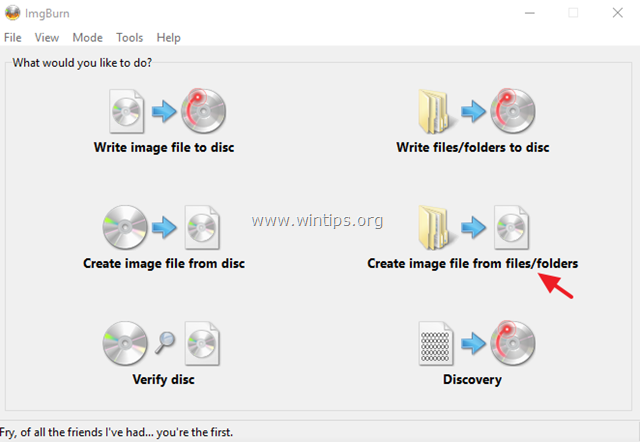
4. Κάντε κλικ στο Προχωρημένος αυτί
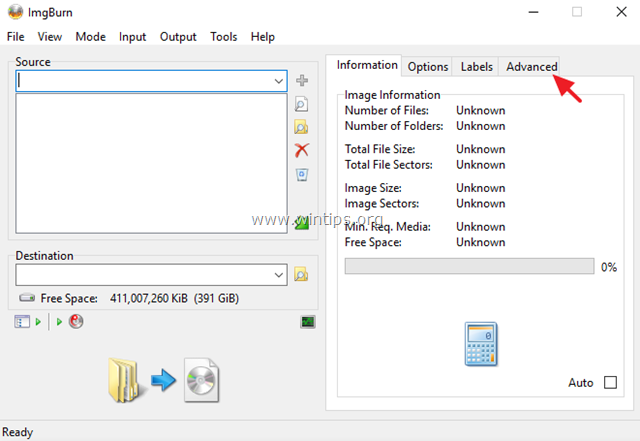
5. Κάντε κλικ στο Δίσκος εκκίνησης αυτί
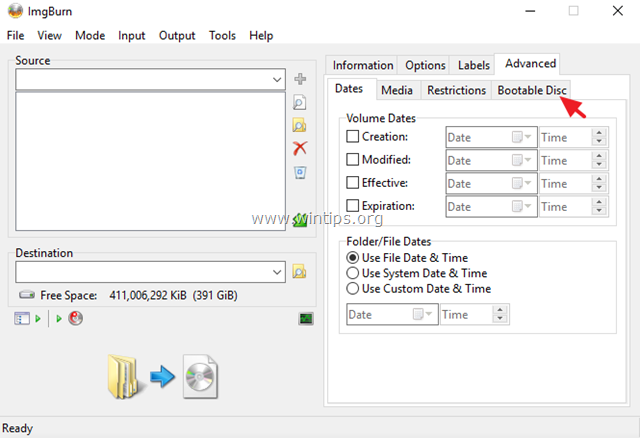
5α. Ελεγξε το Κάντε την εικόνα εκκινήσιμη πλαίσιο ελέγχου.
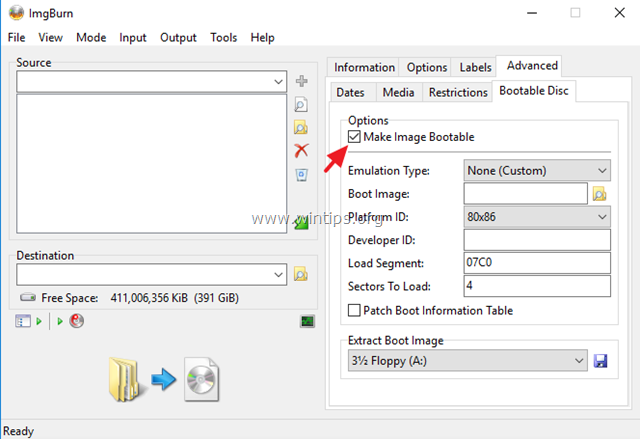
5β. Στις επιλογές «Εξαγωγή εικόνας εκκίνησης», επιλέξτε το γράμμα της μονάδας δίσκου CdRom του προσαρτημένου αρχείου εικόνας ISO.
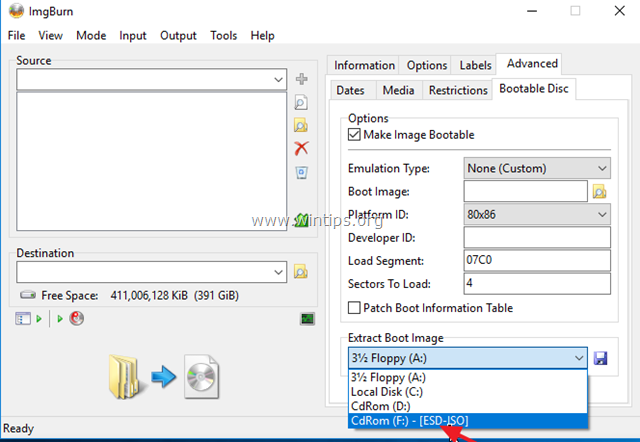
5γ. Στη συνέχεια κάντε κλικ στο Σώσει εικόνισμα.
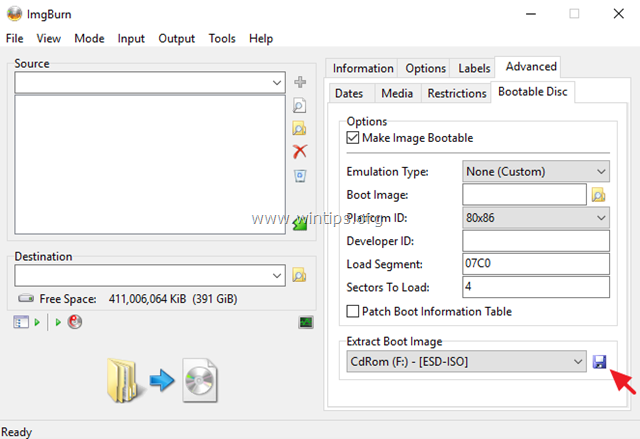
5δ.Σώσει το αρχείο "BootImage.ima" στο δίσκο σας.
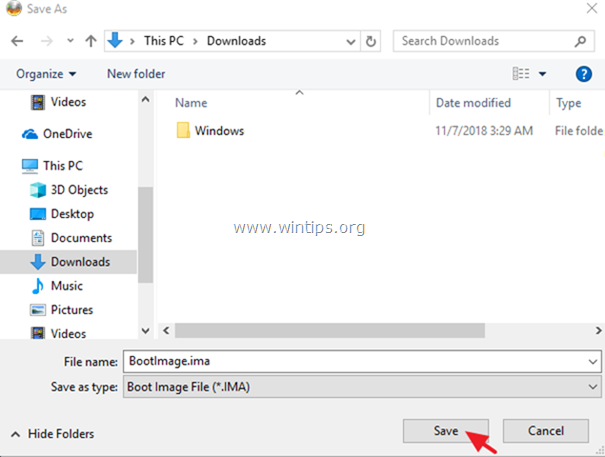
5ε. Επιλέγω Ναί όταν σας ζητηθεί να χρησιμοποιήσετε το αρχείο εικόνας εκκίνησης στο τρέχον έργο σας.
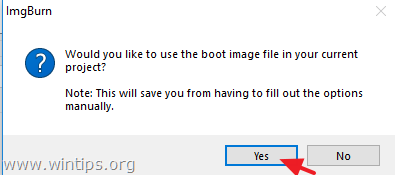
6. Κάντε κλικ στο Αναζήτηση για φάκελο εικόνισμα.
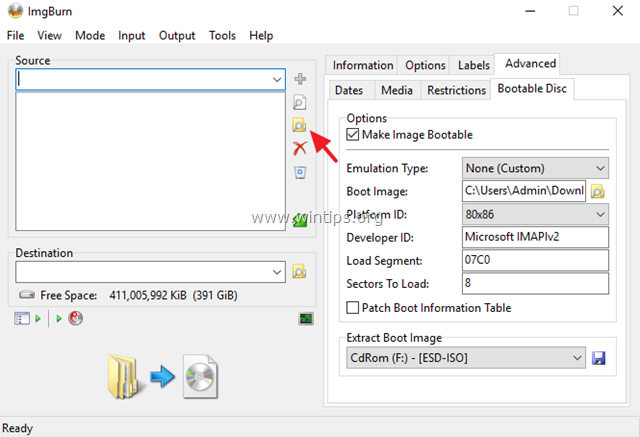
6α. Στη συνέχεια, επιλέξτε τον φάκελο που έχει εξαχθεί (τροποποιηθεί) ISO και κάντε κλικ Επιλέξτε φάκελο.
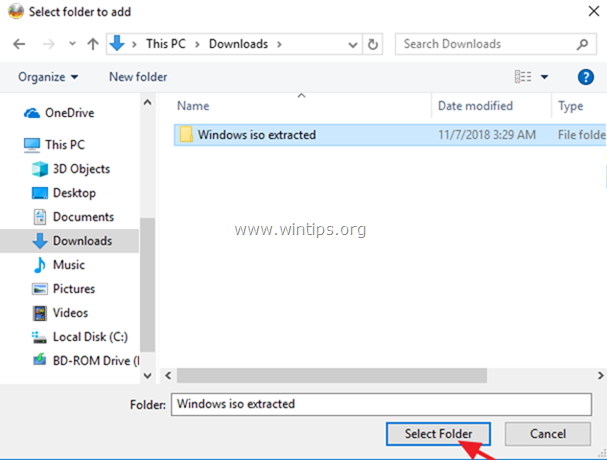
7. Κάντε κλικ στο Προορισμός εικονίδιο (Αναζήτηση αρχείου).
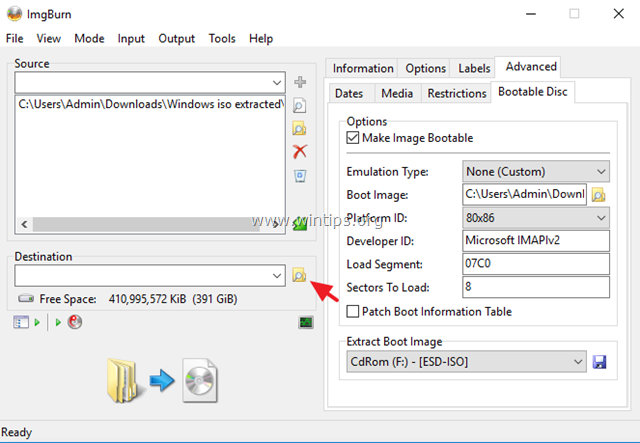
7α. Πληκτρολογήστε ένα όνομα για το νέο αρχείο εικόνας ISO (τροποποιημένο) και κάντε κλικ Σώσει.
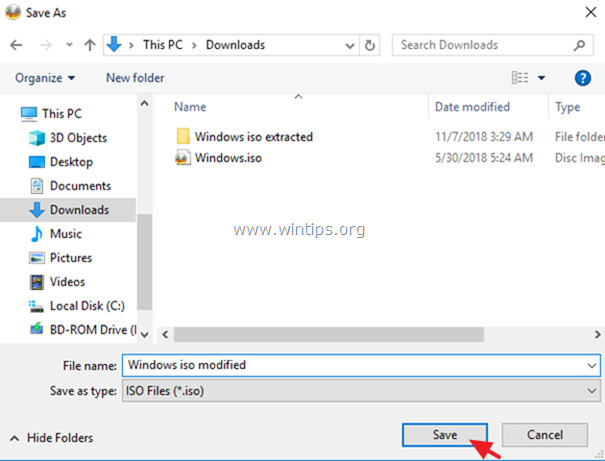
8. Κάντε κλικ στο Χτίζω κουμπί.
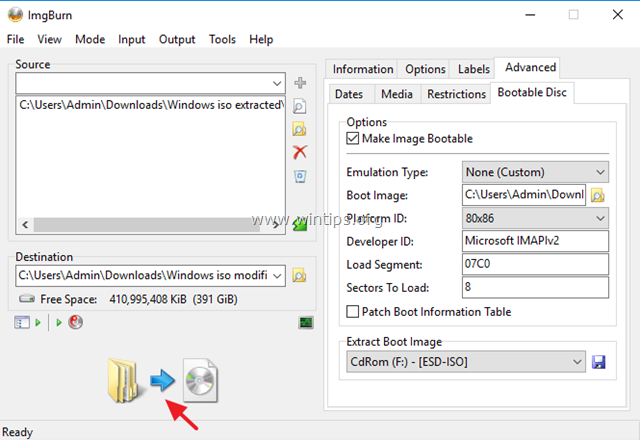
9. Επιλέγω Ναί όταν σας ζητηθεί να προσαρμόσετε το σύστημα αρχείων της εικόνας σε UDF.
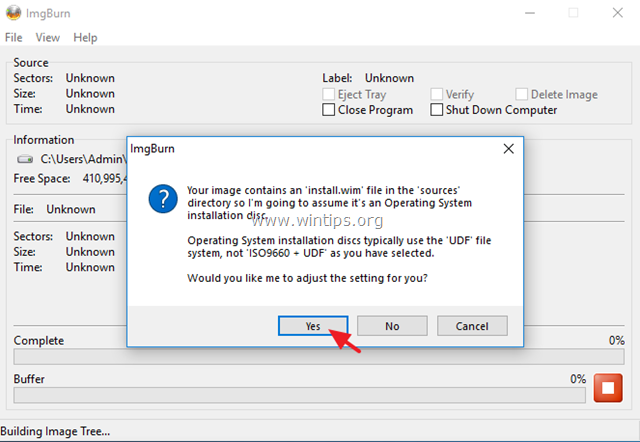
10. Στη συνέχεια, κάντε κλικ Εντάξει στο παράθυρο πληροφοριών.
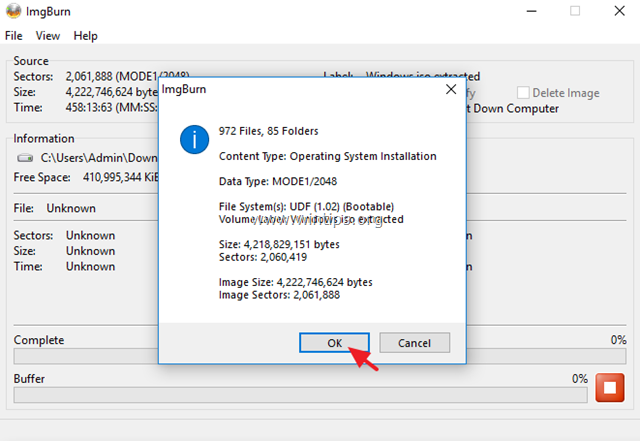
11. Όταν ολοκληρωθεί η λειτουργία, μπορείτε να εγγράψετε το αρχείο εικόνας ISO που δημιουργήθηκε πρόσφατα σε DVD ή σε δημιουργήστε ένα μέσο εγκατάστασης USB με δυνατότητα εκκίνησης.
Αυτό είναι! Πείτε μου αν αυτός ο οδηγός σας βοήθησε αφήνοντας το σχόλιό σας σχετικά με την εμπειρία σας. Κάντε like και κοινοποιήστε αυτόν τον οδηγό για να βοηθήσετε άλλους.
Έχω μια ερώτηση σχετικά με τη διαδικασία για τα Windows 7. Το βήμα 3 #2 είναι να προσαρτήσετε το αρχικό αρχείο εικόνας ISO, αλλά δεν μπορείτε να προσαρτήσετε ένα ISO σε ένα γράμμα μονάδας δίσκου όπως μπορείτε στα Windows 10. Βλέπω ότι έχετε εγκαταστήσει το Virtual Clone Drive, το οποίο επιτρέπει την προσάρτηση σε ένα γράμμα μονάδας δίσκου. Εάν τοποθετήσω το ISO με αυτόν τον τρόπο, θα αναγνωριστεί και θα χρησιμοποιηθεί σωστά στο Βήμα 3 #5β;
Σας ευχαριστώ,
Χρειάζομαι κάποιες διαδικασίες ή απλώς να το αντικαταστήσω;